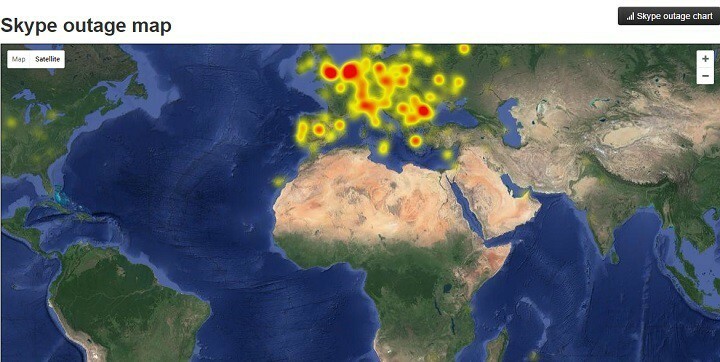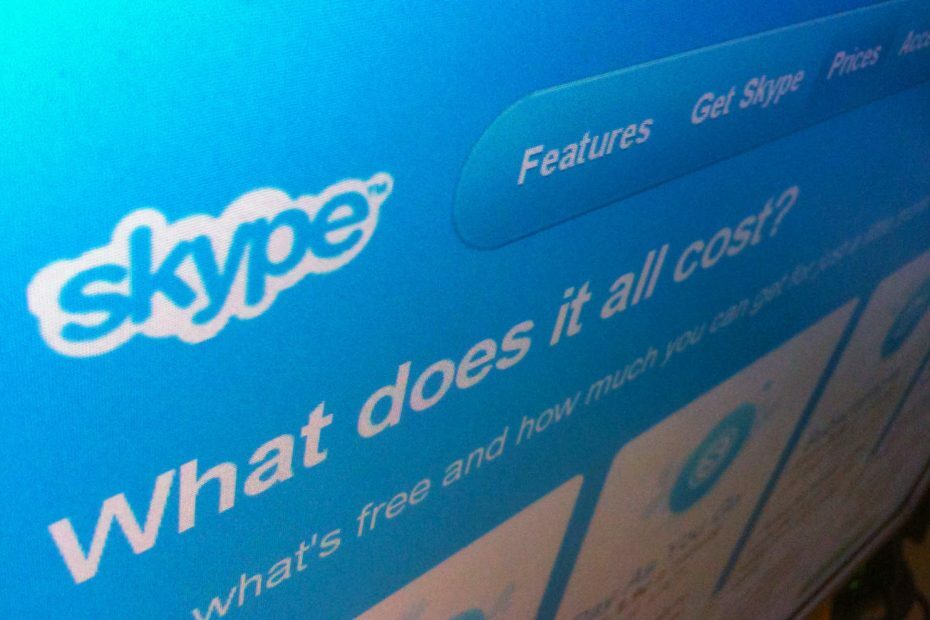- Nepaisant plačiai paplitusio „Skype“ naudojimo, ji turi daug sunkumų, dėl kurių programa gali netikėtai sugesti.
- Sugedęs „Windows“ naujinimas yra viena iš labiausiai paplitusių priežasčių, dėl kurių jis nustoja tinkamai veikti.
- Paleidę „Windows“ trikčių šalinimo įrankį, sužinosite, kur tiksliai įvyko klaida.

XĮDIEGTI PASPUSTELĖT ATSISIUNČIŲ FAILĄ
Ši programinė įranga ištaisys įprastas kompiuterio klaidas, apsaugos jus nuo failų praradimo, kenkėjiškų programų, aparatinės įrangos gedimų ir optimizuos jūsų kompiuterį maksimaliam našumui. Išspręskite kompiuterio problemas ir pašalinkite virusus dabar atlikdami 3 paprastus veiksmus:
- Atsisiųskite „Restoro PC Repair Tool“. kuri pateikiama kartu su patentuotomis technologijomis (yra patentas čia).
- Spustelėkite Pradėti nuskaitymą Norėdami rasti „Windows“ problemas, kurios gali sukelti kompiuterio problemų.
- Spustelėkite Remontuoti visus Norėdami išspręsti problemas, turinčias įtakos jūsų kompiuterio saugai ir našumui
- „Restoro“ atsisiuntė 0 skaitytojai šį mėnesį.
„Skype“ – viena iš populiariausių vaizdo konferencijų programų, kuri yra iš anksto įdiegta visose „Windows“ sistemose, įvadas nereikalingas.
„Skype“ galima pasiekti iš kompiuterio, telefono ar planšetinio įrenginio. Tai visiškai nemokama naudoti ir gana paprasta įdiegti. Tačiau, kaip ir bet kuri kita programa, ji turi savo privalumų ir trūkumų.
Žmonės visame pasaulyje naudoja jį norėdami palaikyti ryšį ir užmegzti vaizdo pokalbius greičiau nei bet kada anksčiau, tačiau pastaruoju metu atrodo, kad „Skype“ daugeliui vartotojų netikėtai užstringa.
Kai skambinate skubiai, ši problema tampa dar rimtesnė, tačiau nesijaudinkite, Sudarėme sprendimų, kuriais vadovaudamiesi galite pataisyti „Skype“ ir vėl pradėti veikti, sąrašą. Leiskite mums pirmiausia paaiškinti, kas sukelia programos strigtis, prieš pereidami prie pačių pataisymų.
Kodėl „Windows 11“ sistemoje sugenda programos?
Daugelis klientų pranešė apie dažnas gedimus, kai bando naudoti „Microsoft Skype“ programą kitos komunikacijos programos, jutiklinės klaviatūros, nustatymai ar kitos populiarios programos, todėl sunku valdyti kompiuteris.
„Microsoft“ sukurtos programos, tokios kaip „Snipping Tool“ ar „Skype“, dažnai stringa. Visų pirma „Skype“, kuri buvo atnaujinta „Windows 11“ su nauja išvaizda ir požiūriu, tiesiog žlunga pasibaigus „Microsoft“ skaitmeninio sertifikato galiojimui.
Atrodo, kad problemos šaltinis yra trūkumas, susijęs su pasibaigusio galiojimo skaitmeniniu sertifikatu. Dėl to bet kokia programinė įranga, kuri remiasi tuo nežinomu skaitmeniniu sertifikatu, gali sugesti.
Be suderinamumo problemų, sugadintų duomenų ir potencialiai pavojingos atsisiųstos programinės įrangos, yra keletas kitų priežasčių, dėl kurių „Skype“ dažnai strigsta.
Nors šiuo metu nėra oficialios pataisos, „Microsoft“ patvirtino vartotojų ataskaitas atnaujindama pateikė atsiliepimų centrui, pažymėdami, kad jie žino apie „Windows 11“ problemą ir stengsis ją išspręsti.
Visada naudinga apsilankyti „Skype“ tinklaraščių puslapyje, kuriame rasite papildomos informacijos apie klaidas, naujas funkcijas ir galimus nežinomų klaidų taisymus.
Ką daryti, jei „Skype“ nuolat strigsta sistemoje „Windows 11“?
1. Iš naujo nustatykite programą
- Paspauskite Windows klavišas + aš atidaryti Nustatymai langą ir spustelėkite Programėlės sekė Programos ir funkcijos.

- Kai būsite viduje Programos ir funkcijos langą, ieškokite Skype programą, įvesdami ją paieškos juostoje ir spustelėkite trijų taškų meniu, tada spustelėkite Išplėstiniai nustatymai.

- Slinkite žemyn, kol rasite Nustatyti iš naujo skyrių, tada spustelėkite Nustatyti iš naujo mygtuką.

Kai iš naujo nustatysite „Skype“ programą, prarasite visus duomenis, kurie anksčiau buvo saugomi programoje. Todėl prieš pradedant įrenginio nustatymo iš naujo procesą rekomenduojame sukurti visų svarbių duomenų atsarginę kopiją.
2. Paleiskite „Windows“ trikčių šalinimo įrankį
- Paspauskite Windows klavišas + aš atidaryti Nustatymai programą ir eikite į Sistema kairiajame skydelyje ir po to Trikčių šalinimas iš dešinės pusės.

- Kai būsite viduje Trikčių šalinimas meniu, spustelėkite Kiti trikčių šalinimo įrankiai variantas.

- Dabar slinkite žemyn, kol sutiksite „Windows Store“ programos trikčių šalinimo įrankis ir spustelėkite Bėk šalia jo.

Kai trikčių šalinimo įrankis baigs ieškoti klaidų, jis parodys tikslią įvykusią klaidą ir kaip ją ištaisyti. Žingsnis po žingsnio būtinai vykdykite rodomas instrukcijas.
3. Įdiekite medijos funkcijų paketą, skirtą „Windows 11 N“.
- Paspauskite Windows klavišas + aš atidaryti Nustatymai programą ir eikite į Programėlės kairiajame skydelyje ir po to Pasirenkamos funkcijos iš dešinės pusės.

- Dabar spustelėkite Peržiūrėti funkcijas šalia Pridėkite pasirenkamą funkciją variantas.

- Ieškoti Medijos funkcijų paketas paieškos juostoje pasirinkite jį ir spustelėkite Kitas, po kurio seka Diegti.

Atminkite, kad ši funkcija galima tik naudojant „Windows 11 N“ versiją, nes kitose versijose ji jau įdiegta pagal numatytuosius nustatymus kartu su kitomis medijos programomis.
4. Iš naujo įdiekite Skype
- Paspauskite Windows klavišas + aš atidaryti Nustatymai langą ir spustelėkite Programėlės sekė Programos ir funkcijos.

- Kai būsite viduje Programos ir funkcijos langą, ieškokite Skype programą įvesdami ją paieškos juostoje ir spustelėkite trijų taškų meniu, o po to Pašalinkite mygtuką.

Dabar grįžkite į savo naršyklę ir ieškokite „Skype“ programos, tada atsisiųskite ją atgal ir vykdykite jums pateiktas instrukcijas.
Ar „Microsoft Teams“ yra geresnė nei „Skype“?
Iš esmės kaip „Skype“ verslui Online, „Microsoft Teams“ prideda daug naujų ir patobulintų galimybių, kad organizacijos būtų labiau bendradarbiaujančios ir produktyvesnės. 
„Microsoft“ investavo daug išteklių, siekdama užtikrinti, kad „Teams“ būtų lygiavertė „Skype for Business Online“ funkcijoms. Programoje teikiamos tos pačios vaizdo įrašų ir pokalbių funkcijos, kaip ir anksčiau, tačiau ji palengvina efektyvesnę grupių sąveiką, įskaitant socialinių tinklų elementus.
Vartotojai gali gauti pranešimus, paminėjimus ir komentarus, taip pat į savo pokalbius įtraukti raiškiosios medijos turinį, GIF ir jaustukus. Jie taip pat gali siųsti pranešimus kitiems vartotojams.
Be to, glaudus integravimas su „Office 365“ programomis, tokiomis kaip „Word“, „Excel“ ir „Yammer“, yra dar vienas svarbus „Teams“ pranašumas, palyginti su „Skype“ verslui internetu.
Todėl vartotojai gali greitai pasiekti failus, žmones ir programas, kurių jiems reikia, kad galėtų efektyviai atlikti darbą savo grupėse. Šie tvirti darbo santykiai supaprastina procedūras ir sutaupo darbuotojų laiko.
Jei naudojate „Skype“, gali būti sunku rasti ieškomą informaciją, nes paslaugai trūksta sudėtingų archyvo ar paieškos parinkčių. „Microsoft Teams“ teikia sudėtingas paieškos funkcijas, nuolatinius pokalbius ir žymes, kad palengvintų komandos narių ir administratorių gyvenimą.
Norėdami gauti daugiau informacijos ir išsamios informacijos apie tai, kaip „Teams“ lyginama su „Skype“, peržiūrėkite mūsų straipsnį su visapusišku šių dviejų palyginimų palyginimu su „Windows 11“..
Arba, jei norite sužinoti, kokios kitos funkcijos buvo pakeistos arba visiškai užmirštos, peržiūrėkite mūsų įrašą apie programas, kurias „Microsoft“ pašalino iš „Windows 11“..
Ir galiausiai, norėdami papildyti savo žinias apie operacinę sistemą, norėsite perskaitykite, kokie yra „Windows 10“ ir „Windows 11“ našumo skirtumai taip pat kokios geriausios pastarojo savybės.
Žemiau esančiame komentarų skyriuje praneškite mums, kuris sprendimas jums tiko geriausiai, taip pat ar pereisite prie „Microsoft Teams“, ar naudosite „Skype“. Ačiū, kad skaitėte!